របៀបរៀបចំរូបតំណាងនៅលើអេក្រង់ដើមរបស់ iPhone
ការរៀបចំរូបតំណាងនៅក្នុងអេក្រង់ប្រើប្រាស់របស់ iPhone ឬទូរស័ព្ទណាមួយជាទូទៅគឺជារឿងសាមញ្ញមួយដែលជួយសម្រួលដល់ការប្រើប្រាស់ទូរស័ព្ទប្រចាំថ្ងៃរបស់យើង យើងភាគច្រើនត្រូវការវិធីងាយស្រួលបំផុតដើម្បីចូលប្រើកម្មវិធីដែលយើងត្រូវការជានិច្ច ដូច្នេះជាមួយនឹងពីរបី ចុចកម្មវិធីអាចត្រូវបានបើក។
ប្រព័ន្ធប្រតិបត្តិការ iOS មិនអាចព្រងើយកន្តើយនឹងមុខងារស្វែងរក និងរបៀបដែលមុខងារនេះធ្វើឱ្យវាងាយស្រួលក្នុងការចូលប្រើអ្វីទាំងអស់នៅលើ iPhone ទោះបីជាអ្នកមានកម្មវិធីច្រើនជាង 100 ផ្សេងគ្នាក៏ដោយ មិនត្រឹមតែមានសមត្ថភាពក្នុងការស្វែងរកនៅក្នុងការកំណត់ដែលរួមចំណែកដោយមុខងារនេះដើម្បីស្វែងយល់បន្ថែម លក្ខណៈពិសេសដែលផ្តល់ដោយ Apple បន្ថែមទៅប្រព័ន្ធដោយមិនត្រូវបានរកឃើញ។
សំខាន់៖ នៅក្នុងការអាប់ដេត iOS14 នាពេលខាងមុខនៅក្នុងត្រីមាសចុងក្រោយនៃឆ្នាំនេះ មុខងារថតកម្មវិធីរបស់ iPhone នឹងត្រូវបានបន្ថែម អេក្រង់ដែលបង្កើតដោយស្វ័យប្រវត្តិដើម្បីរៀបចំកម្មវិធីក្នុងទម្រង់ថតសម្រាប់ចូលប្រើកាន់តែងាយស្រួល។ វាត្រូវបានគេចាត់ទុកថាជា "ធាតុក្រាហ្វិក" សម្រាប់ដាក់កម្មវិធីជាក្រុម
នៅទីនេះ យើងនឹងផ្តល់នូវបណ្តុំនៃជំហានបន្ថែម ដែលជួយអ្នករៀបចំរូបតំណាង iPhone ។ ជំហានទាំងនេះអាស្រ័យលើការច្នៃប្រឌិតផ្ទាល់ខ្លួន ហើយតាមធម្មជាតិប្រែប្រួលពីមនុស្សម្នាក់ទៅមនុស្សម្នាក់ទៅតាមចំណាប់អារម្មណ៍របស់គាត់ និងវិធីដែលគាត់យល់ថាសាកសមសម្រាប់គាត់។
តម្រៀបតាមពណ៌៖
គំនិតនេះហាក់ដូចជាចម្លែកបន្តិច ប៉ុន្តែវាងាយស្រួលណាស់ ហើយនឹងធ្វើឱ្យវាកាន់តែងាយស្រួលសម្រាប់អ្នកក្នុងការចូលប្រើកម្មវិធីដែលអ្នកត្រូវការតាមពេលវេលា។
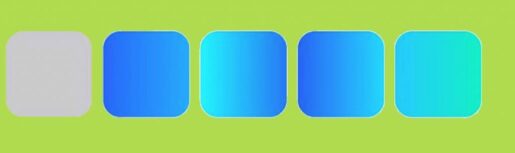
ទន្ទឹមនឹងនោះ គ្រាន់តែផ្តល់ពេលវេលាឱ្យខ្លួនឯង អ្នកត្រូវយកចិត្តទុកដាក់ក្នុងការរៀបចំកម្មវិធីដោយពណ៌ឧទាហរណ៍ Facebook Twitter Messenger LinkedIn Skype និងកម្មវិធីផ្សេងទៀតមានពណ៌ខៀវ ដូច្នេះហេតុអ្វីបានជាប្រើកត្តាទូទៅនៃការរៀបចំក្រុមកម្មវិធីទាំងអស់នេះតាមលំដាប់ជាក់លាក់មួយ។
វិធីសាស្រ្តសាមញ្ញនេះគឺជាគ្រាប់វេទមន្តសម្រាប់អ្នកដែលចូលចិត្តប្រើផែនទីគំនិតជាមធ្យោបាយរៀបចំគំនិត និងកិច្ចការដើម្បីឱ្យពួកគេពឹងផ្អែកលើពណ៌សម្រាប់ការចូលប្រើកម្មវិធីរហ័ស។
រៀបចំរូបតំណាងតាមលំដាប់អក្ខរក្រម៖
វិធីដ៏ល្អមួយក្នុងការរៀបចំរូបតំណាង iPhone មិនថាកំណែចាស់ ឬកំណែថ្មី អាចហាក់ដូចជាពិបាកបន្តិចក្នុងការចាប់ផ្តើមរហូតដល់អ្នករៀបចំកម្មវិធីទាំងអស់តាមអក្ខរក្រម។
អ្នកត្រូវតែអនុវត្តតាមវិធីសាស្រ្តនេះ ដូច្នេះនៅពេលដែលអ្នកទាញយកកម្មវិធីថ្មីណាមួយ អ្នកផ្លាស់ទីកម្មវិធីទៅកន្លែងសមរម្យដោយរៀបចំបញ្ជីតាមឈ្មោះ និងអក្សរទីមួយនៃកម្មវិធី។
វិធីសាស្ត្រនេះអាចមានភាពស្ទាក់ស្ទើរបន្តិច ប៉ុន្តែនៅពេលដែលការរៀបចំរូបតំណាងត្រូវបានបញ្ចប់ វានឹងកាន់តែងាយស្រួលក្នុងការចូលប្រើកម្មវិធី។
តាមការប្រើប្រាស់ប្រចាំថ្ងៃ៖
វិធីមួយក្នុងចំណោមវិធីដែលត្រូវបានណែនាំបំផុតគឺរៀបចំរូបតំណាង iPhone តាមដែលអ្នកចូលចិត្តយោងទៅតាមការប្រើប្រាស់ច្រើនបំផុតប្រចាំថ្ងៃ ដោយចាប់ផ្តើមពីអេក្រង់ដើម។
នៅទីនេះ យើងនឹងទុកលក្ខណៈវិនិច្ឆ័យទាំងអស់ដែលយើងបាននិយាយពីមុនមក ដូចជាពណ៌ អក្សរជាដើម ហើយផ្តោតលើកម្មវិធីដែលយើងប្រើញឹកញាប់។
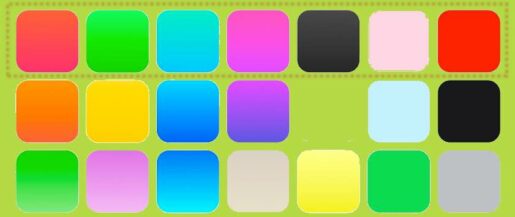
ខ្ញុំរំពឹងថាវិធីសាស្ត្រនេះនឹងមានប្រយោជន៍សម្រាប់អ្នក។ អ្វីដែលអ្នកត្រូវការគឺត្រូវរៀបចំកម្មវិធីនៅលើអេក្រង់ iPhone ឬ iPad របស់អ្នកតាមអ្វីដែលអ្នកត្រូវការបំផុត ដើម្បីឱ្យអ្នកងាយស្រួលក្នុងការចូលប្រើកម្មវិធីទាំងនេះគ្រប់ពេលវេលា។
នៅពេលអ្នកសម្គាល់ឃើញថាកម្មវិធីជាក់លាក់មួយត្រូវបានប្រើប្រាស់ញឹកញាប់ សូមអូសកម្មវិធីទៅអេក្រង់ទីមួយ ហើយបន្តបន្ទាប់ទៀត អាស្រ័យលើការប្រើប្រាស់ច្រើនបំផុត រហូតដល់អ្នកមានអេក្រង់ ឬកម្មវិធីពីរដែលអ្នកប្រើញឹកញាប់ ធ្វើឱ្យវាកាន់តែងាយស្រួលសម្រាប់អ្នកក្នុងការចូលប្រើ កម្មវិធី។
ប្ដូរអេក្រង់តាមបំណង
វិធីសាស្រ្តនេះគឺមិនខុសគ្នាច្រើនពីវិធីមុនក្នុងការរៀបចំ និងរៀបចំកម្មវិធីក្នុង iPhone ទៅតាមអ្វីដែលសំខាន់បំផុត ប៉ុន្តែការប្រើប្រាស់អេក្រង់។
យើងនឹងសន្មត់ថាអ្នកមានកម្មវិធីចំនួន 10 ដែលអ្នកប្រើប្រចាំថ្ងៃ។ យើងជារឿយៗអូស និងផ្លាស់ទីកម្មវិធីទាំងនេះទៅអេក្រង់ដំបូងនៅលើ iPhone ដើម្បីងាយស្រួលចូលប្រើ។

នៅទីនេះ យើងផ្តោតលើការរៀបចំអេក្រង់ទីមួយ និងទីពីរ ដើម្បីរួមបញ្ចូលកម្មវិធី និងហ្គេមទាំងអស់ដែលយើងត្រូវការញឹកញាប់បំផុតនៅពេលថ្ងៃ។
អ្វីដែលសំខាន់បំផុតនៅពេលទាញយកកម្មវិធីថ្មី កុំភ្លេចកំណត់ទីតាំងកម្មវិធីនៅក្នុងអេក្រង់មេ ដើម្បីងាយស្រួលចូលប្រើ ប្រសិនបើវាជាកម្មវិធីមួយក្នុងចំណោមកម្មវិធីដែលប្រើច្រើនបំផុត។
ការប្រើប្រាស់ថតឯកសារ
វិធីមួយក្នុងចំណោមវិធីដែលខ្ញុំចូលចិត្ត អ្វីដែលអ្នកត្រូវធ្វើគឺដាក់ជាក្រុមកម្មវិធីទៅតាមគោលបំណង ឬមុខងារដែលកម្មវិធីផ្តល់ឱ្យ ដូច្នេះអ្នកមានថតច្រើនជាងមួយអាស្រ័យលើប្រភេទកម្មវិធី។
ឧទាហរណ៍ នៅពេលដែលកម្មវិធីជជែក និងទំនាក់ទំនងភ្លាមៗត្រូវបានដាក់ជាក្រុមទៅក្នុងថតដែលមានឈ្មោះកម្មវិធីទំនាក់ទំនង ឬគេហទំព័រទំនាក់ទំនង នោះអនុវត្តដូចគ្នាចំពោះហ្គេម។
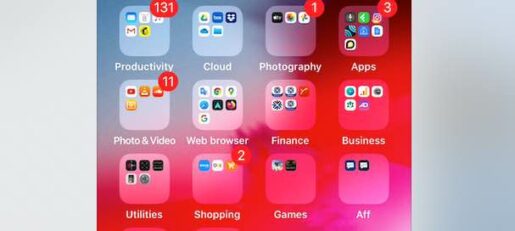
វិធីសាស្រ្តនេះក៏ត្រូវបានប្រើដើម្បីដាក់កម្មវិធី iPhone ទាំងអស់ចូលទៅក្នុងអេក្រង់មួយងាយស្រួលចូលប្រើ។ បញ្ហាតែមួយគត់ជាមួយវិធីសាស្ត្រនេះគឺនៅពេលដែលមានកម្មវិធីច្រើនជាងមួយនៅក្នុងថតដូចគ្នា។
ខ្ញុំតែងតែប្រើវិធីនេះនៅលើឧបករណ៍របស់ខ្ញុំ ប៉ុន្តែវាបាត់ទៅវិញនៅពេលដែលថតជាក់លាក់មួយត្រូវបានប្រមូលផ្តុំដោយកម្មវិធីជាច្រើនដែលធ្វើដូចគ្នា។
ចប់:
ជាចុងក្រោយ វាតែងតែជាវិធីល្អបំផុតក្នុងការប្ដូរឧបករណ៍របស់អ្នកតាមបំណង តាមរបៀបដែលសាកសមនឹងគោលដៅរបស់អ្នក និងមានអារម្មណ៍ស្រួលជាមួយវា បើទោះបីជាវាមិនសូវស្គាល់ក៏ដោយ។
អ្នកអាចរៀបចំរូបតំណាង iPhone ឡើងវិញតាមចំណូលចិត្តផ្ទាល់ខ្លួនរបស់អ្នក ដែលជាជម្រើសសំខាន់បំផុត









